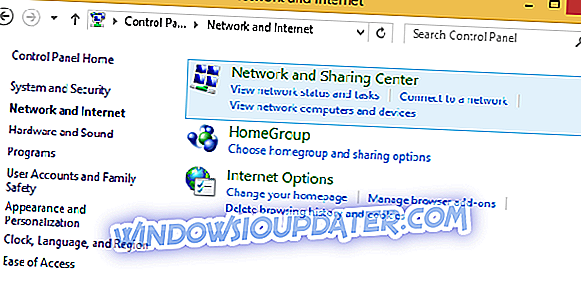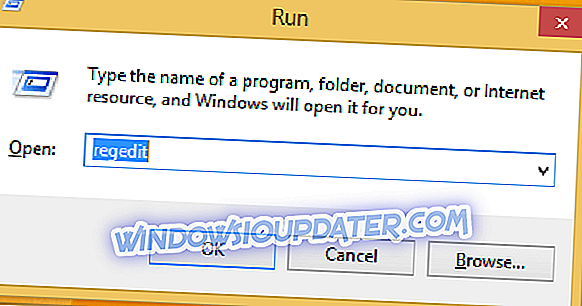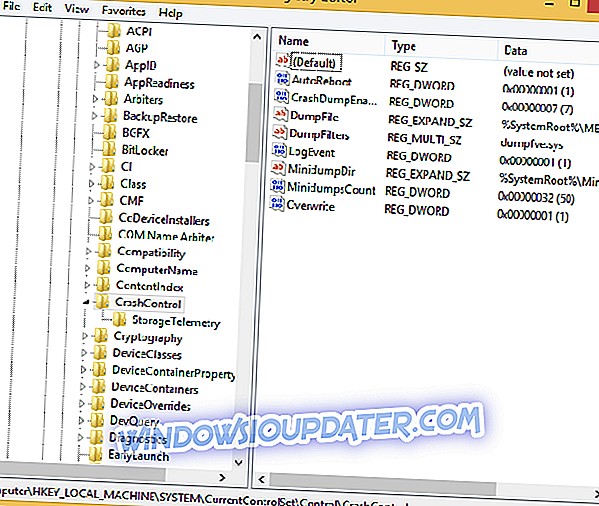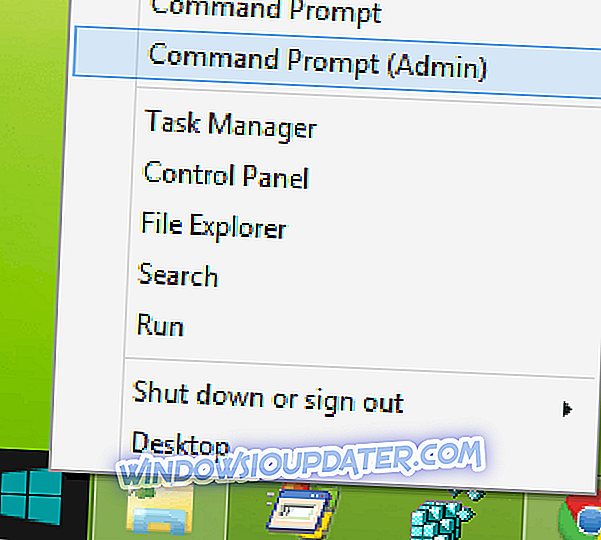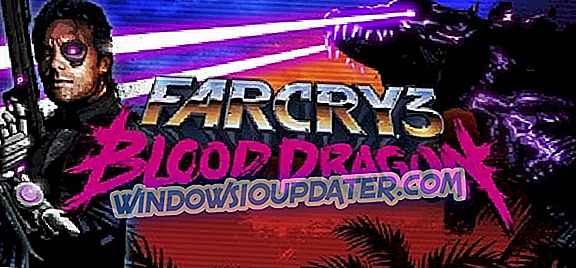Net als elk ander platform dat is ontwikkeld door Microsoft, Windows 8 en Windows 8.1, kan 10 eenvoudig door elke gebruiker worden aangepast. Dus om uw Windows 8, 10-apparaat te personaliseren en om uw dagelijkse werk te vergemakkelijken, kunt u altijd speciale apps, functies en gadgets gebruiken. Maar wat kunt u doen als u merkt dat u de gadgets Windows 8 / Windows 8.1 / Windows 10 niet goed kunt gebruiken?

Natuurlijk moet u een geschikte oplossing voor probleemoplossing vinden om op uw apparaat toe te passen om deze problemen op te lossen. De Windows-gadgets zijn geweldig want door hetzelfde te gebruiken, kunt u uw waardevolle informatie direct op uw bureaublad krijgen en met één tik of klik. Als u problemen ondervindt met de gadgets, betekent dit dat u uw Windows 8- of Windows 8.1, 10-apparaat niet goed kunt gebruiken. Daarom moet er zo snel mogelijk een probleemoplossingsoplossing worden uitgevoerd.
In dat geval kun je altijd de onderstaande stappen gebruiken waar ik verschillende methoden heb gepost die kunnen worden gebruikt om problemen met Windows 8, 10 gadgets op te lossen. Aarzel daarom niet en probeer deze richtlijnen voor het repareren van uw Windows-laptop, tablet of desktop.
Hoe Windows 8, 10 gadgets te repareren
- Herstel je gadgets naar standaardinstellingen
- Gebruik de Register-editor
- XML-registratie repareren
- Sluit de achtergrond apps
- Maak een nieuw gebruikersprofiel
1. Herstel je gadgets naar standaardinstellingen
- Ga naar je startscherm en druk op de toetsenbordtoetsen " Wind + R ".
- Het vak Uitvoeren wordt weergegeven.
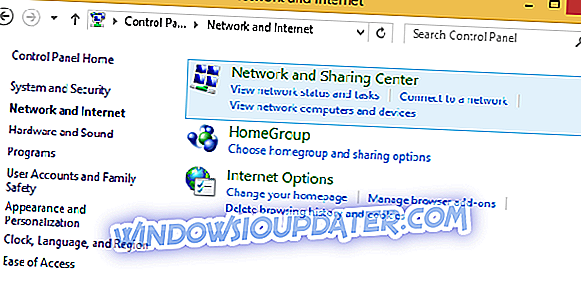
- Daar voert u " control " in en drukt u op enter.
- Kies in het Configuratiescherm " Vormgeving en persoonlijke instellingen ".
- Klik gewoon op " Desktopgadgets herstellen " en u bent klaar.
- Als deze methode niet werkt, probeer dan de volgende oplossingen toe te passen.
2. Gebruik Register-editor
- Vanaf het startscherm van uw Windows 8-apparaat drukt u op de toetsenbordknoppen " Wind + R " om het vak Uitvoeren te gebruiken.
- Typ regedit en druk op ok.
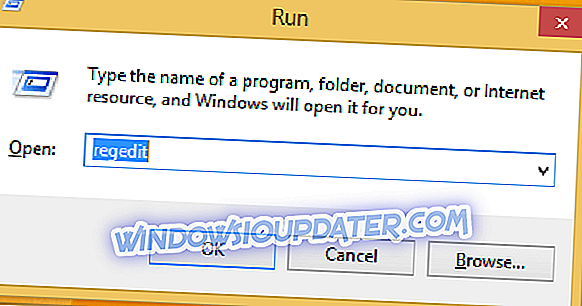
- Ga vervolgens vanuit Register-editor naar pad "HKEY_CURRENT_USERSoftwareMicrosoftWindowsCurrentVersionInternet SettingsZones".
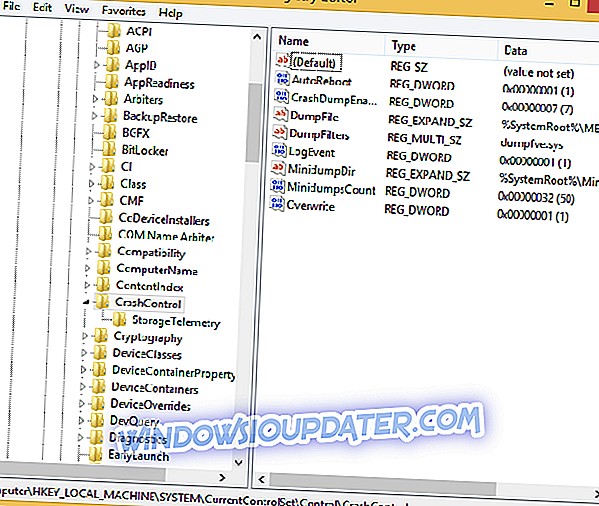
- Klik vanuit het linkerpaneel van het register onder Zones met de rechtermuisknop op het ASCII-symbool.
- Selecteer " Verwijderen " en vervolgens "ok".
- Bestaande Register-editor en start uw Windows 8 / Windows 8.1-apparaat opnieuw op.
3. Fix XML-registratie
- Ga op uw computer naar Startscherm en klik met de rechtermuisknop op de Start-knop.
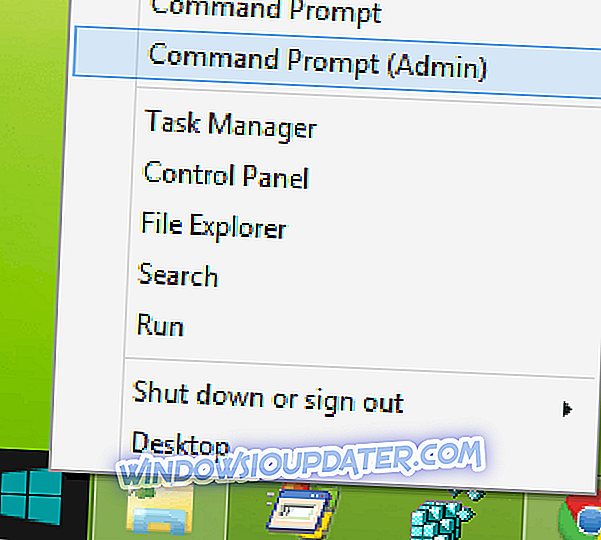
- Kies ' Open opdrachtpromptvenster als beheerder ' in het menu dat wordt weergegeven.
- Typ vervolgens in het cmd-venster " regsvr32 msxml3.dll " akkoord met de prompt en klik op "Ok". Typ vervolgens " regsvr32 scrrun.dll " en ga akkoord met de waarschuwing en klik "ok" en typ tenslotte " regsvr32 jscript.dll ", ga akkoord met het bericht en klik op "ok".
- Herstart uiteindelijk je apparaat.
4. Sluit achtergrond-apps
Soms werken uw Windows 8, 10-gadgets mogelijk niet goed vanwege compatibiliteitsproblemen. U gebruikt immers een functie die in eerste instantie voor een andere Windows-versie is ontwikkeld. U kunt dit probleem snel oplossen door het aantal actieve apps en programma's op de achtergrond te verminderen. U kunt dit doen door uw computer schoon op te starten of door eenvoudig apps uit te schakelen vanuit Taakbeheer.
5. Maak een nieuw gebruikersprofiel
Sommige gebruikers hebben gemeld dat ze dit probleem hebben opgelost door een nieuw gebruikersprofiel te maken. Dit leidt tot de conclusie dat beschadigde gebruikersprofielen kunnen voorkomen dat Windows 8, 10 gadgets correct werken.
Dat zou de slag moeten slaan; nu zou je moeten weten hoe je de problemen met Windows 8 of Windows 8.1, 10 gadgets probleemloos kunt oplossen door een van de hierboven toegelichte methoden toe te passen. Gebruik de opmerkingen van hieronder voor het geval u meer hulp nodig hebt in deze kwestie.
Noot van de redacteur: dit bericht is oorspronkelijk gepubliceerd in mei 2014 en is sindsdien bijgewerkt voor versheid en nauwkeurigheid.